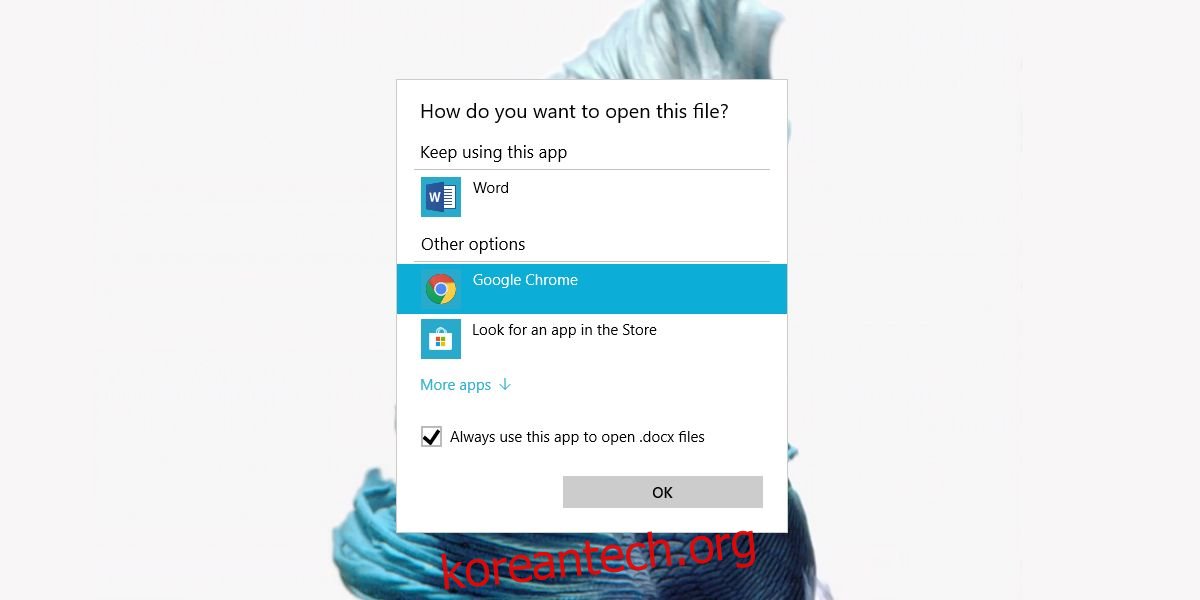MS Office는 LibreOffice와 같은 오픈 소스 생산성 제품이나 Apple의 iWork 앱 제품군과 경쟁할 수 있지만 여전히 승리하고 있습니다. 그것은 여전히 가장 인기있는 생산성 앱 제품군이므로 아무데도 가지 않습니다. 당신은 그것을 사용하지 않을 수도 있지만 다른 많은 사람들이 사용합니다. 무료 솔루션에 관한 한 Google Suite는 꽤 훌륭하지만 완전히 브라우저 기반 솔루션입니다. 즉, 데스크톱에 DOCX 파일이 있는 경우 먼저 Google 드라이브에 업로드한 다음 열어야 합니다. Google Suite에서 MS Office 파일을 더 빠르게 열려면 문서, 스프레드시트 및 프레젠테이션용 Office 편집이라는 Chrome 확장 프로그램을 설치해야 합니다.
Google Suite에서 MS Office 파일 열기
설치 문서, 스프레드시트 및 프레젠테이션용 Office 편집 확장 프로그램 Chrome 웹 스토어에서. 이것은 Google Suite 앱에서 Office 파일을 열기 위한 Google의 공식 확장입니다. Chrome Google 문서, 스프레드시트 및 프레젠테이션 앱도 설치되어 있는지 확인합니다. 확장 프로그램과 앱을 설치했으면 MS Office 파일을 여는 기본 프로그램을 Chrome으로 변경합니다.
기본 프로그램을 변경하려면 DOCX 파일을 마우스 오른쪽 버튼으로 클릭하고 컨텍스트 메뉴에서 연결 프로그램을 선택합니다. 그러면 파일을 열 수 있는 앱 목록이 열립니다. 목록에 있는 경우 Chrome을 선택합니다. 목록에 없으면 끝까지 스크롤하여 컴퓨터에 설치된 다른 앱을 선택할 수 있는 옵션을 선택합니다. Chrome.exe 파일을 검색하여 선택합니다.
앱을 선택했으면 ‘이 유형의 파일을 열 때 항상 이 앱을 사용’ 옵션을 활성화합니다.
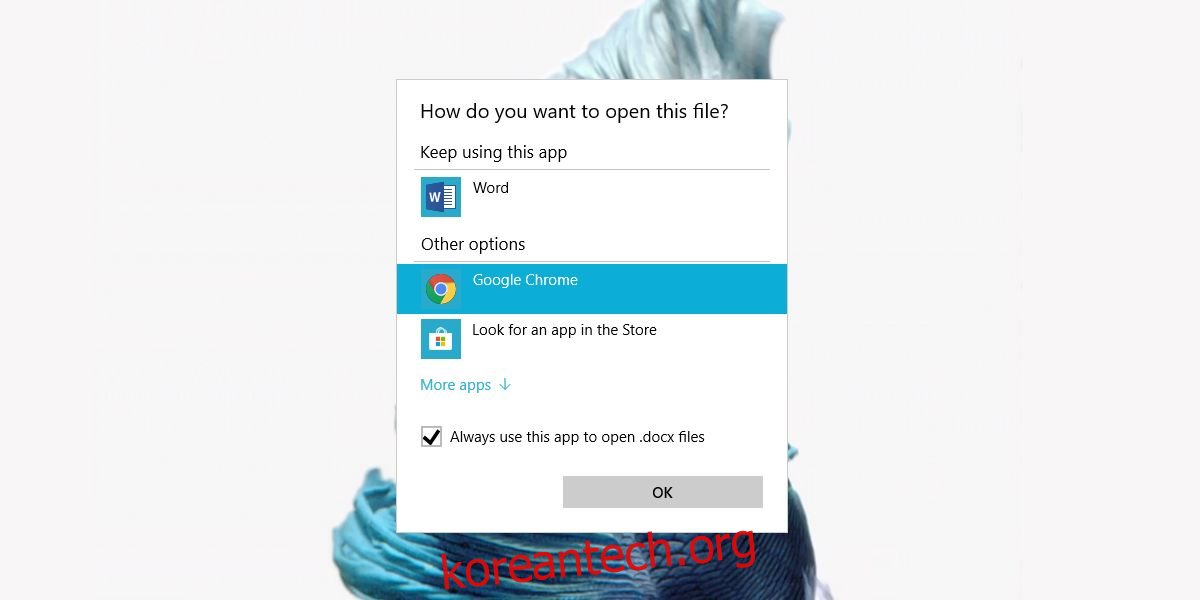
DOCX 파일을 두 번 클릭하면 Chrome에서 열립니다. 확장 프로그램은 DOCX 파일이 Google Docs에서 열리고 Excel 파일이 Google Sheets에서 열려야 한다는 것을 알게 됩니다.
MS Office 앱 파일 형식의 각 형식에 대해 기본 앱을 변경해야 합니다. DOC 및 DOCX 파일, XLS 및 XLSX 등의 앱을 모두 처리해야 하는 경우 각 파일 유형에 대한 기본 앱을 변경해야 합니다.
이 방법으로 기본 앱을 변경하는 것이 너무 지루하다고 생각되면 설정 앱으로 이동할 수 있습니다. 앱 설정 그룹으로 이동합니다. 기본 앱 탭으로 이동합니다. 아래로 스크롤하여 파일 형식별 기본 앱 선택을 클릭합니다. 기본 앱을 변경할 수 있는 파일 확장자의 긴 목록이 표시됩니다.